So gestalten Sie Video-Chats mit dem Nachtmodus Ihres Computers besser

Ich hasse Videochats. Als Werkzeug für einen Work-from-Home-Schreiber ist es offensichtlich ziemlich wichtig, aber zwischen meinem blassen Teint und einem Schreibtisch voller Computermonitore macht mich das Bild, das durch meine Webcam fließt, das unattraktivste Extra in einem Anne-Rice-Film.
Dies liegt daran, dass Monitore und Laptop-Bildschirme für die Darstellung von schwarzem Text auf weißem Hintergrund optimiert sind, so dass sie Personen mit blasser Haut einen verwaschenen, blau-ischen Ton geben.
Aber es gibt ein neues Feature Sowohl Windows als auch MacOS, die damit umgehen können, machen ein Tanless-Wunder wie mich eher wie ein menschliches Wesen und weniger wie eine Kreatur der Nacht. Es ist auch einfach, nach Bedarf ein- und auszuschalten. Hier ist ein Beispiel, wie Sie es benutzen können.
Sehen wir uns zuerst meinen Schreibtischbereich an. Meine Arbeitsstation ist vielleicht ein extremes Beispiel, mit drei Monitoren, die gegen eine Ecke des Raumes arbeiten, die von den Fenstern und Türen entfernt ist. Trotzdem, mit einem vollen Ventilatorlicht und einer Hintergrundbeleuchtung hinter diesen Monitoren, strahlt es ständig weiß-blaues Licht auf mein Gesicht.

Kombiniere das mit meiner blassen Haut und die Art, wie all meine Lampen in dem Raum hinter meinem Rücken sind und Kopf, und Sie erhalten eine Webcam-Ansicht, die wie folgt aussieht:

Ein voller dreifach breiter Screenshot zeigt meine ausgewaschene Tasse.

Mein Gesicht, direkt von der Kamera-Ausgabe auf dem gleichen Screenshot. Beachten Sie das Licht von den Monitoren und wie das Licht des Raumes (hinter mir) es nicht beeinflussen kann.
Es sieht etwas besser aus, ohne dass meine Seitenmonitore eingeschaltet sind, und noch besser, wenn ich sie mit einem warmen Hintergrund benutze ein gleichmäßigerer Ton in meinem Gesicht ... aber dann kann ich diese Monitore nicht verwenden, um während des Meetings Informationen anzuzeigen oder Notizen zu machen, während ich die anderen Videokonferenzteilnehmer auf meinem mittleren Bildschirm sehe. Es widerspricht dem Zweck meiner ausgefallenen Multitasking-Einrichtung.
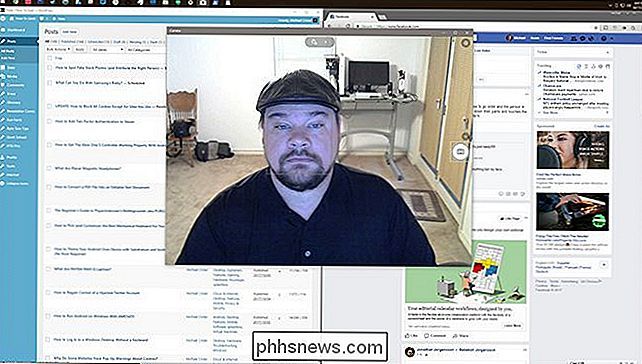
VERWANDT: So aktivieren Sie Nachtlicht unter Windows 10
Nun werde ich die gleichen fast ganz weißen Fenster öffnen, die ich vorher hatte, aber Verwenden Sie die Windows 10-Funktion Nachtlicht, um wärmere Töne auf allen drei Monitoren zu erzeugen.
Nachtlicht ist eine Funktion, die die Verwendung von blauem LED-Licht von Computermonitoren und Laptopbildschirmen reduzieren soll. Forschungsergebnisse legen nahe, dass das Abschwächen von blauem und weißem Licht, wenn Sie kurz vor dem Schlafen sind (oder bereits sein sollten), Ihnen helfen könnte, schneller einzuschlafen und einzuschlafen. Es ist so konzipiert, dass es automatisch funktioniert, aber für dieses Beispiel werden wir die volle Kontrolle übernehmen und eine dramatische Rot-Orange-Verschiebung auf den Monitoren verwenden, um das Licht abzuschwächen, das mich wie Edmond Dantès in seinem Château D'If aussehen lässt Jahre.
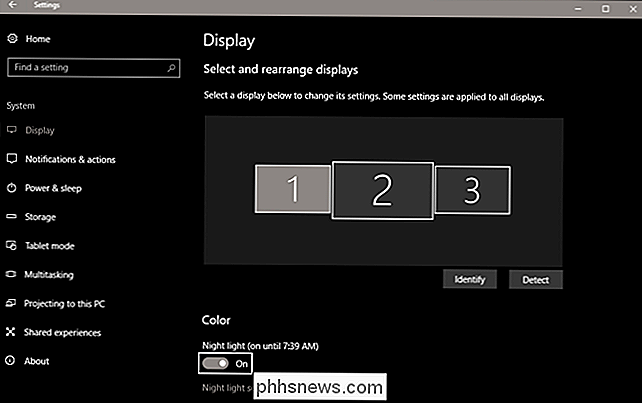
Um auf Nachtlicht zuzugreifen, klicken Sie einfach auf die Windows-Schaltfläche und beginnen Sie mit der Eingabe von "Nachtlicht", und klicken Sie dann auf das erste Ergebnis. Klicken Sie im "Anzeige" -Fenster auf "Nachtlichteinstellungen" unter der Option "Farbe".
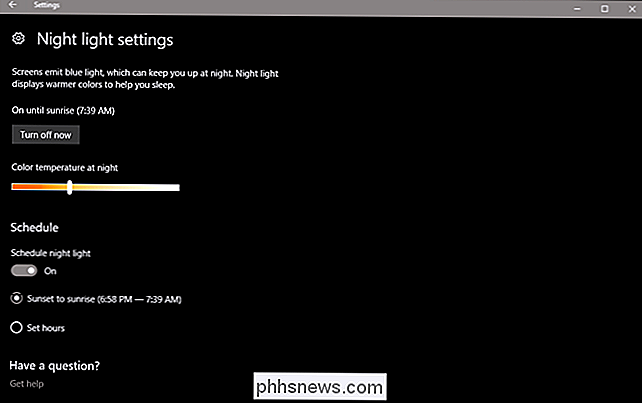
Ich habe die Farbverschiebung auf mehr als die Hälfte des Rot / Orange-Spektrums eingestellt, wodurch meine Monitore deutlich orange erscheinen. Dies ist viel mehr eine Verschiebung, als ich normalerweise verwende, aber es ist immer noch einfach zu lesen und Notizen zu machen.
RELATED: So aktivieren Sie Night Shift in Mac OS, um Augenschmerzen zu verringern
(Wenn Sie auf MacOS sind Die Night Light-Funktion heißt Night Shift. Sie können darauf zugreifen, indem Sie in Ihrem Dock das Symbol Systemeinstellungen öffnen, dann auf "Displays" und dann auf die Option Night Shift. Die orangefarbene Filteranzeige geht in die entgegengesetzte Richtung, ist aber größer oder Sehen Sie sich diesen How-To Geek-Artikel an, wie Sie ihn regelmäßig aktivieren können.)
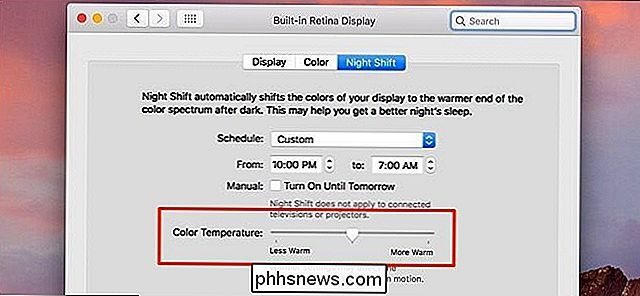
Jetzt, wo alle drei Monitore die gleichen Fenster wie zuvor verwenden, können Sie sehen, dass mein Hautton natürlicher ist weniger ausgewaschen. Ich habe meine Monitore grundsätzlich selbst als natürliche Fotoleuchten mit einem wärmenden Filter verwendet.


Die Ergebnisse sehen viel lebensgetreuer aus. So attraktiv, wie mein Gesicht überhaupt aussieht. Die Lichtverhältnisse im Rest des Raumes sind fast die gleichen wie oben, aber direkt vor der Kamera ist ein wärmerer Ton, der meine Haut nicht auswäscht.
Beachte, dass das orange Overlay dein Gesicht beeinflusst, weil des Lichts, das von den Monitoren kommt, aber es wird keinen zusätzlichen orangefarbenen Effekt auf das Bild anwenden, der von der Kamera zu Ihrer Webkonferenz führt - das ist nur für Sie sichtbar. Wenn Sie mit der Konferenz fertig sind, stellen Sie einfach den Nachtlicht-Filter auf seine normale Stufe zurück oder schalten Sie ihn vollständig aus, wenn Sie ihn vorher nicht benutzt haben.
Wenn Sie keine aktualisierte Version von Windows 10 oder Mac OS haben, können Sie manuelle Farbsteuerungen auf Ihrem Monitor verwenden, um den gleichen Effekt zu erzielen, aber es ist viel schwieriger einzustellen und an- oder auszuschalten. Eine bessere Alternative ist F.lux, eine App von Drittanbietern, die mit einem blau / orangen Lesefilter im Vollbildmodus ziemlich genau das Gleiche macht. Es ist kostenlos für Windows, Mac OS und Linux verfügbar.
Bildquelle: Alejandra Higareda

So schützen Sie vertrauliche Dateien auf Ihrem PC mit VeraCrypt
Wenn Sie nach einer einfachen und leistungsfähigen Methode suchen, um alles von Systemlaufwerken zu Sicherungs-CDs bis hin zu allem dazwischen zu verschlüsseln, ist VeraCrypt ein Open-Source-Tool, mit dem Sie Ihre Dateien sperren können. Lesen Sie weiter, wie wir Ihnen den Einstieg zeigen. Was ist TrueCrypt / VeraCrypt und warum sollte ich es verwenden?

So beheben Sie einen leeren weißen Bildschirm beim Einrichten des HomePod
Das Einrichten des HomePod ist ziemlich einfach und dauert nur ein paar Minuten. Wenn Sie jedoch während des Installationsvorgangs auf ein mysteriöses weißes Fenster stoßen, können Sie es folgendermaßen beheben: RELATED: Einrichten des Apple HomePod Der HomePod basiert auf Apple Music Streaming-Dienst, wenn Sie Siri auf dem HomePod mitteilen möchten, dass ein bestimmtes Lied, Künstler oder Album abgespielt werden soll.



